vsc可以编JAVA嘛_如何使用 visual studio code 编译和调试 java 代码?
介绍
Visual Studio Code的宣传语是:
一个运行于 Mac OS X、Windows和 Linux 之上的,针对于编写现代 Web 和云应用的跨平台源代码编辑器。
按说的,Visual Studio Code特别适合来作为前端开发编辑器。
内置html开发神器emmet(zencoding),对css及其相关编译型语言Less和Sass都有很好的支持。
当然,最nice的还是写js代码了,这也是接下来要着重介绍的功能。
智能提示
因为之前微软推出了typescript语言,结合tsd文件,用visual studio写typescript代码是相当爽的,智能提示的功能非常nb。
这个功能理所应当也被vsc继承了。
目前主流的前端类库/框架,包括node.js及其模块/框架都有相应的tsd文件,可以去DefinitelyTyped上找一下。
在项目中引入对应文件,就可以有智能提示了。
这里以angular为例,使用步骤如下:
全局安装tsd,通过tsd安装.d.ts文件。这样会在项目下面生成.typings目录,目录下面就是下载的.d.ts文件,再写代码的时候就会有智能提示了。具体用法参考tsd用法。
npm install -g tsd
tsd query angular --action install
如果不想自己手工引入,也可以在angular变量后面按ctrl+k,会有个灯泡图片,点击灯泡图片就会有对应提示,选择下载xx.d.ts文件就可以了,编辑器会下载对应文件放在.typings目录。
过程如下图:

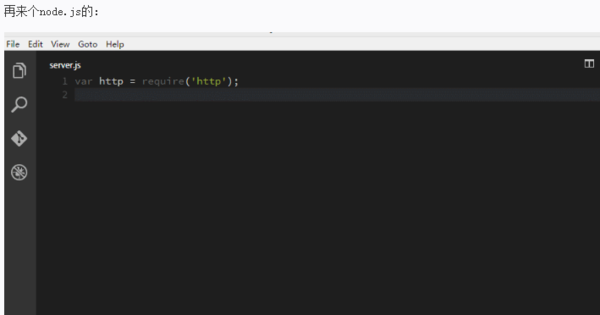
说完智能提示,再说代码调试。
调试Node
之前写过文章介绍过node.js的调试方案(Node.js调试)。从vsc发布后,就一直用写代码,也是用来调试node.js代码。
使用方法也很简单,步骤如下:
打开要调试的文件,按f5,编辑器会生成一个launch.json
修改launch.json相关内容,主要是name和program字段,改成和项目对应的
点击编辑器左侧长得像蜘蛛的那个按钮
点击左上角DEBUG后面的按钮,启动调试
打断点,尽情调试
过程如下图:
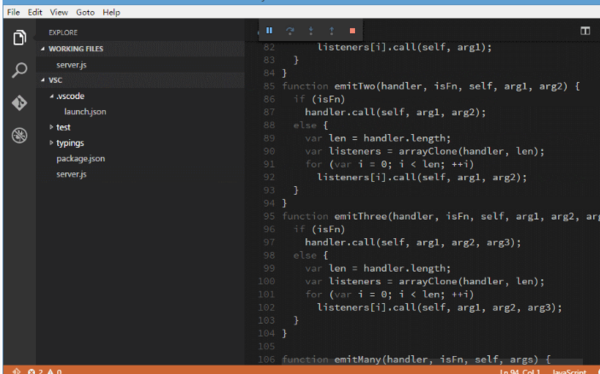
最后,再赠送彩蛋一个。
Node API 查看
在写node.js代码的时候,有时会忘记某个模块中有哪些方法及其用法,经常要去官网翻一下api文档。
这里介绍下怎么使用vsc来搞定这一问题。
打开vsc控制台(Help > Toggle Developer Tools > Console)
在控制台写代码,查询模块方法。
过程如下图:
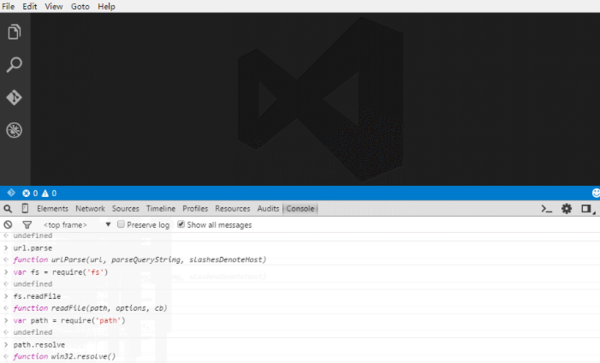
vsc是用atom-shell(现在叫electron)写的,这和node-webkit(现在叫nw.js)一样,都是把node.js和chrome结合起来的工具,所以可以这么使用。
不过vsc使用到的node.js模块并不多,比如引用util和vm等会报错,用node-webkit就不会这样。
标签:
相关文章
-
无相关信息
